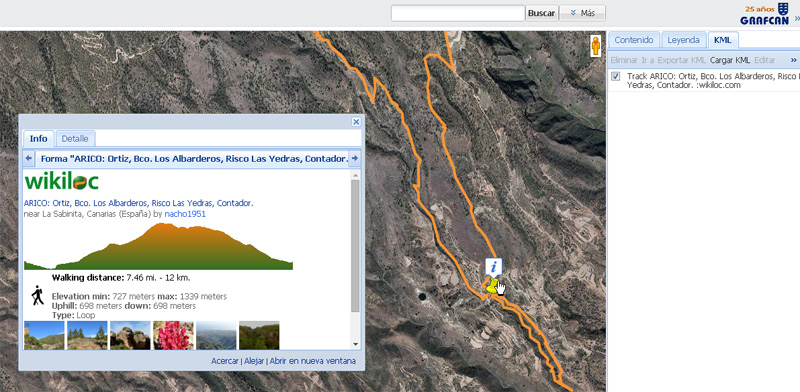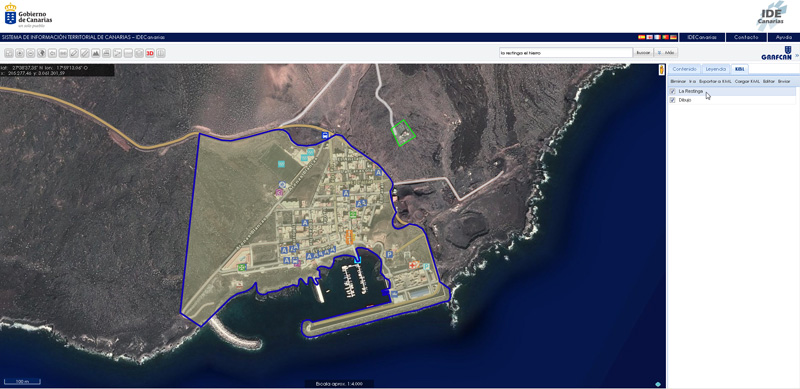
Uso de la aplicación
Pestaña 'KML'
Los resultados de las búsquedas realizadas con el visor y de los objetos dibujados con sus herramientas (dibujos y mediciones) se agregan a la lista disponible dentro de la pestaña KML.
También, es posible cargar archivos KML o KMZ que se encuentren en cualquier dispositivo local de su ordenador o disponibles en la red. Un archivo KMZ está formado por un archivo KML principal y cero o más archivos complementarios empaquetados en formato .zip formando una única unidad.
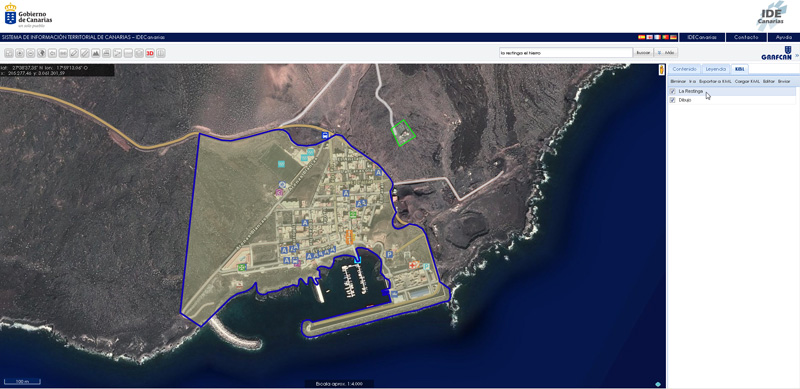
En la imagen de ejemplo anterior, podemos ver dos polígonos: el mayor (con borde azul), como resultado de la herramienta de búsquedas, y el otro (con borde verde) creado con la herramienta de dibujo. Ambos objetos aparecen en la lista de la pestaña KML donde una caja de activación, junto a cada objeto KML, permite activar o desactivar la visualización del mismo.
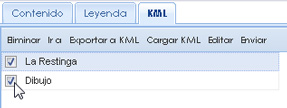
En esta pestaña disponemos de varias opciones:
- Eliminar: los elementos seleccionados en la lista serán eliminados si hacemos clic en este botón
- Ir a: haciendo clic en este botón, el visor nos lleva al elemento seleccionado en la lista
- Exportar a KML: este botón nos permite crear (y almacenar) un archivo KML con la geometría asociada al elemento seleccionado
- Cargar KML: al hacer clic en este botón, se abre un diálogo que permite la carga de archivos KML o KMZ, tanto locales al ordenador del usuario como archivos en servidores remotos (en este caso el visor comprueba previamente su existencia). Si el archivo especificado por el usuario es KMZ, el visor lo descomprime en una carpeta para poder cargarlo. En caso de KMZ remotos, previamente lo descarga para poder descomprimirlo.
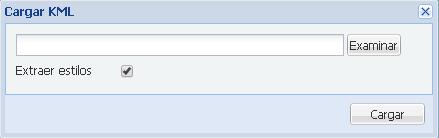
La opción Extraer estilos, activa por defecto, se usa para cargar los estilos especificados en el interior del fichero. En caso de desactivarla, se cargaran los estilos por defecto.
- Editar: cuando se usa esta opción el visor abrirá la ventana de dibujo. A partir de aquí podremos editar el elemento cambiando su forma e incluso su estilo, tal y como se explica en el apartado Dibujar de esta ayuda.
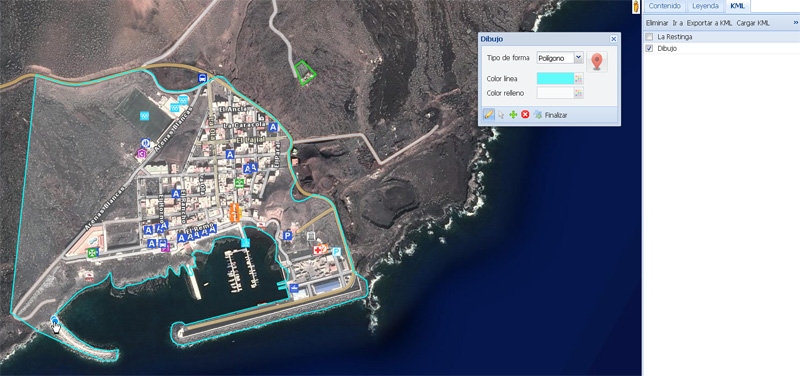
Para que los cambios se guarden, una vez terminada la edición, antes de cerrar la ventana Dibujo, hay que pulsar el botón  , dando la posibilidad de modificar el kml existente o crear uno nuevo.
, dando la posibilidad de modificar el kml existente o crear uno nuevo.
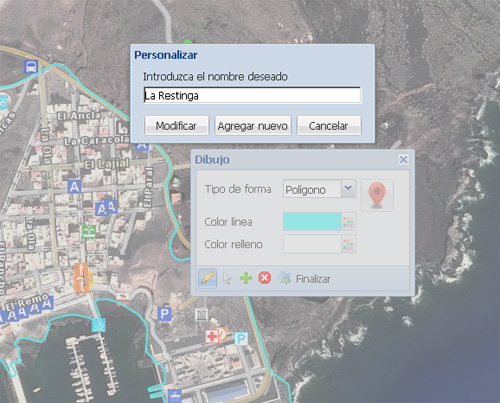
- Enviar: al hacer clic con este botón, es posible enviar por correo electrónico el elemento seleccionado.
También es posible la solicitud de información sobre entidades de un fichero kml cargado en el visor siempre que la configuración del kml sea la adecuada. La ventana de información del visor incorporará, además de la información propia del mapa visualizado, tantas pestañas como entidades KML coincidan con el lugar donde el usuario hace clic con el ratón. Cada pestaña mostrará, en su caso, la información contenida dentro del elemento description de la forma KML.